Una cartella di lavoro macro personale (file Personal.xlsb) è una cartella di lavoro nascosta di Excel in cui tutte le macro vengono salvate in un’unica cartella di lavoro. Ciò le consente di automatizzare i processi quando lavora in Excel. A volte, durante la registrazione dei codici macro nella cartella di lavoro macro personale, riceverà il messaggio “La cartella di lavoro macro personale in una cartella di avvio deve rimanere aperta per la registrazione“. Se clicca sul pulsante OK, viene visualizzato l’errore “Registrazione non possibile”. Questo impedisce di registrare le macro. Di seguito analizziamo le cause di questo errore e discutiamo come risolverlo.
Cause dell’errore “Impossibile registrare la macro”.
Se non riesce a registrare le macro in Excel, le ragioni possono essere diverse. Diamo un’occhiata alle possibili cause che possono portare a questo problema.
- La posizione di archiviazione del file personale.xlsb viene modificata.
- Il file Personal.xlsb è danneggiato.
- Le macro sono disattivate.
Metodi per risolvere l’errore “Impossibile registrare macro” in Excel
Ecco alcune possibili soluzioni che possono aiutarla a risolvere l’errore La macro non può essere registrata in Excel.
Metodo 1: Verificare il percorso della cartella XLStart
Potrebbe non essere in grado di registrare le macro se il percorso della cartella XLStart non è corretto. Si tratta di una cartella in cui il file Personal.xlsb viene salvato per impostazione predefinita. Proceda come segue per scoprire il percorso di questa cartella:
- Apra MS Excel. Vada a File > Opzioni.
- Clicchi su Centro fiduciario > Impostazioni del Centro fiduciario.
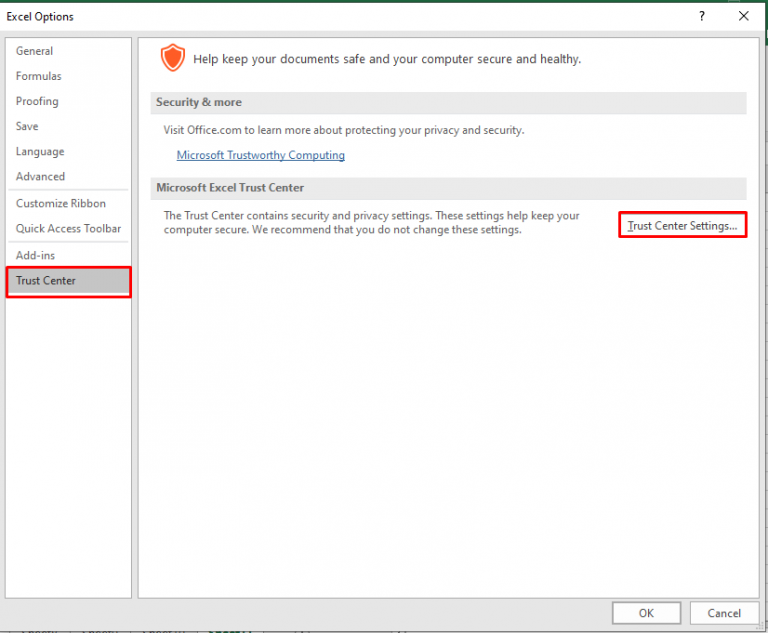
- Nella finestra delle impostazioni del Trust Centre, faccia clic su Posizioni attendibili.
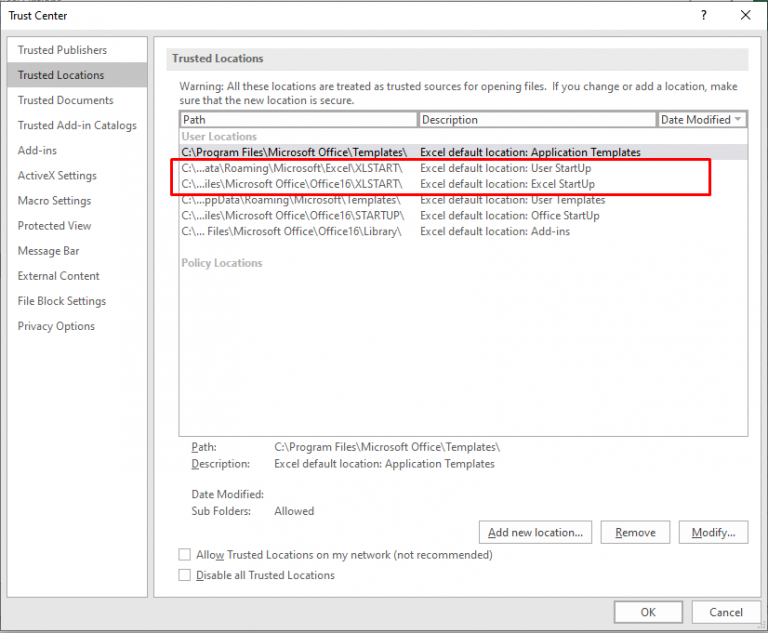
- Verifichi il percorso della cartella XLSTART e lo modifichi se c’è un problema.
- Non appena ha finito, clicchi su OK.
Metodo 2: Cambiare la certezza delle macro
L’errore “Impossibile registrare macro” può verificarsi se le macro sono disattivate nelle impostazioni di sicurezza delle macro. Può provare a modificare le impostazioni macro con i seguenti passaggi:
- In MS Excel, vada in File > Opzioni > Centro fiduciario.
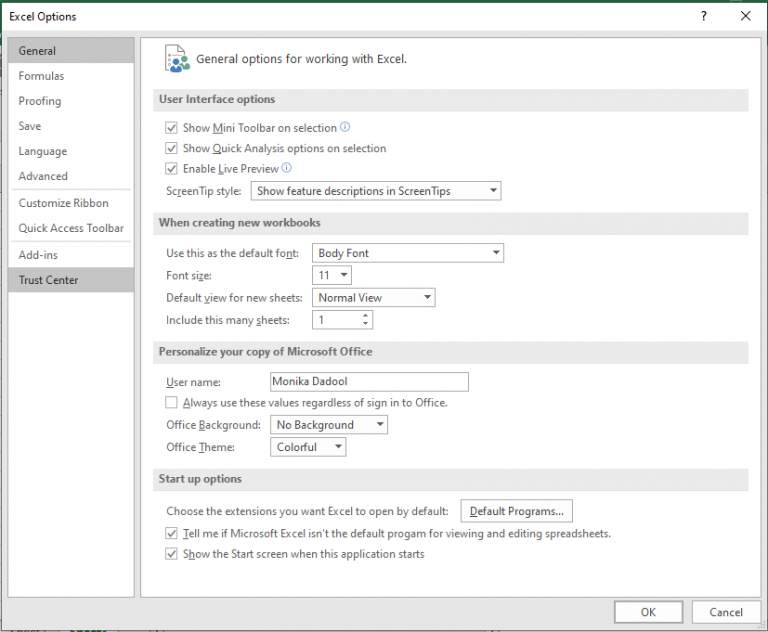
- Sotto Centro Fiducia, faccia clic sulle impostazioni del Centro Fiducia.
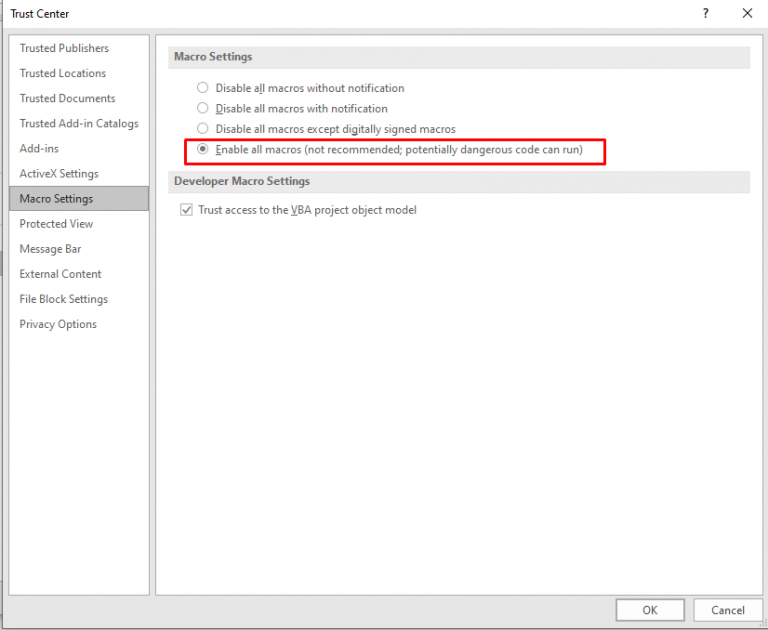
- Selezioni “Attiva tutte le macro” e poi clicchi su OK.
Metodo 3: controllare i componenti aggiuntivi per gli elementi disattivati
Se alcuni elementi dei componenti aggiuntivi sono disattivati, possono impedire il corretto funzionamento di Excel. Può controllare e attivare gli elementi in MS Excel utilizzando i seguenti passaggi:
- Clicchi su File > Opzioni.
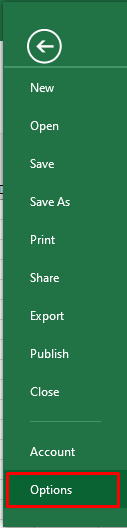
- Clicchi sull’opzione Componenti aggiuntivi nelle opzioni di Excel.
- Selezioni gli oggetti disattivati dall’area Gestione e clicchi su Vai.
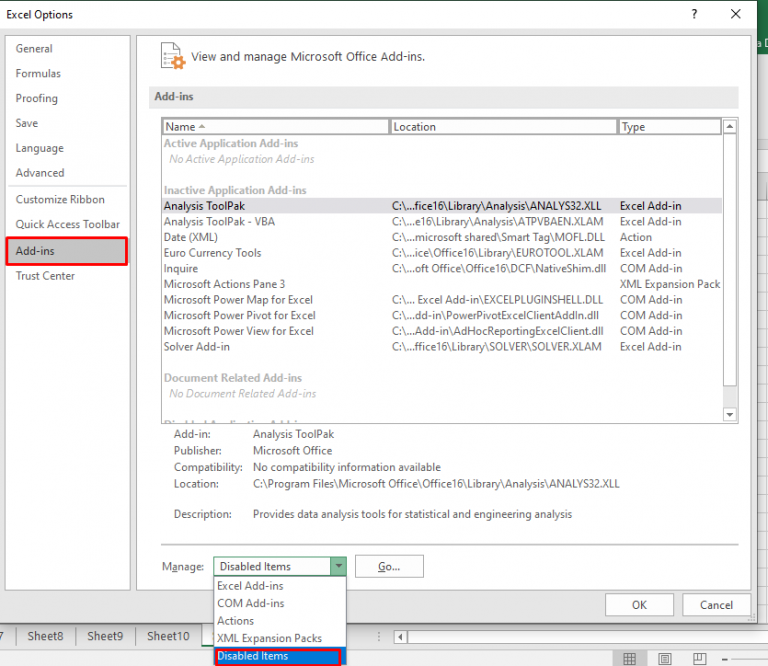
- Viene visualizzata la finestra Elementi disattivati.
- Clicchi sull’elemento disattivato e poi su Attiva.
- Riavvii Excel in modo che le modifiche vengano applicate.
Metodo 4: Riparare il file Excel
Potrebbe non essere in grado di registrare le macro se la cartella di lavoro è danneggiata. In tal caso, può utilizzare l’utilità “Apri e ripara” di MS Excel per riparare la cartella di lavoro danneggiata. Per utilizzare questo strumento, segua i passaggi seguenti:
- Apra la sua applicazione Excel.
- Clicchi su File > Apri.
- Si rechi nella posizione in cui è stato salvato il file danneggiato.
- Selezioni la cartella di lavoro danneggiata nella finestra di dialogo Apri.
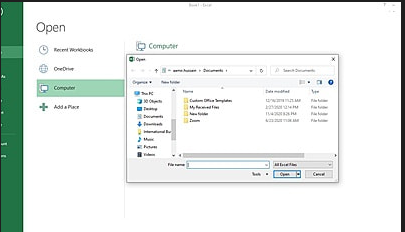
- Nell’elenco a discesa Apri, faccia clic su Apri e ripara.
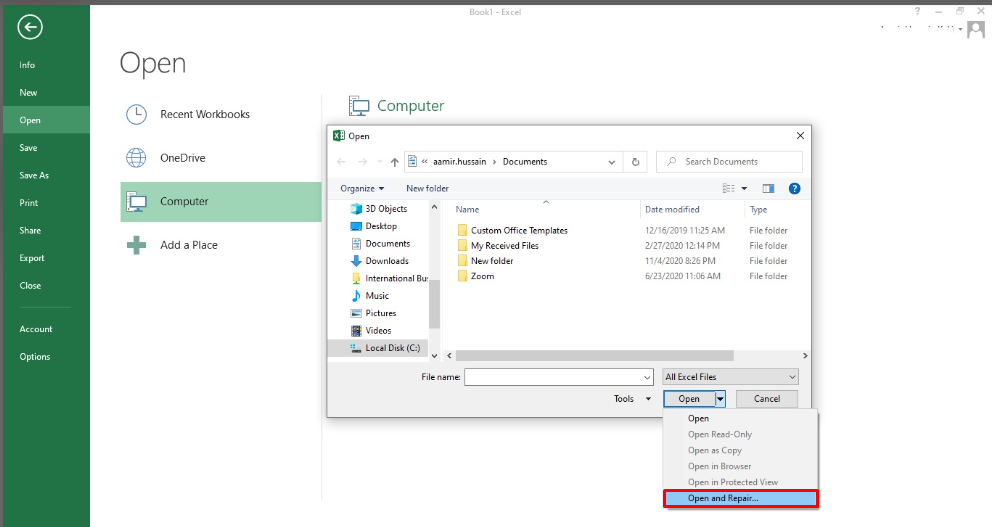
Excel le chiederà di riparare il file o di estrarre i dati da esso. Clicchi su Ripara per ripristinare i dati massimi. Se l’opzione Ripara non riesce, clicchi sull’opzione Estrai dati per ripristinare i dati senza formule e valori.
Se l’utility Microsoft “Apri e ripara” non è in grado di riparare la cartella di lavoro Excel corrotta, provi uno strumento professionale di riparazione di Excel, come Stellar Repair for Excel. Si tratta di uno strumento avanzato che può facilmente riparare i file Excel gravemente danneggiati (XLSX e XLS). È in grado di recuperare tutti gli elementi del file, compresi i fogli grafici, i commenti delle celle, le tabelle, le macro, le formule, eccetera, senza intaccare le proprietà e il formato delle celle del file Excel.
Chiusura
È possibile che riceva il messaggio di errore “Registrazione non possibile” in Excel quando crea o salva delle macro nelle Cartelle di lavoro macro personali. Ci sono diverse ragioni che possono portare a questo errore. Può provare i metodi descritti in questo articolo per risolvere l’errore. Se l’errore si verifica a causa della corruzione della cartella di lavoro, provi a ripararla utilizzando l’utility Apri e Ripara. In alternativa, può utilizzare Stellar Repair for Excel – uno strumento professionale che le permette di riparare un file Excel con macro problematiche. Inoltre, consente il recupero dei dati di tutti i componenti del file con integrità completa. Lo strumento è compatibile con Excel 2021, 2019, 2016 e versioni precedenti.
Was this article helpful?
